Engasjerende presentasjoner lever ikke bare av tekst og bilder. De lever av atmosfæren du skaper, og der spiller musikk en avgjørende rolle. I denne veiledningen vil jeg vise deg hvordan du kan integrere musikk og lydeffekter effektivt i Prezi for å gjøre presentasjonen din til en opplevelse.
Viktigste funn
- Bakgrunnsmusikk gir en kontinuerlig atmosfære.
- Du kan legge til bestemte lyder på utvalgte punkter i presentasjonen.
- Det finnes forskjellige formater som Prezi støtter, inkludert MP3, AAC og WAV.
Legg til bakgrunnsmusikk
For å berike presentasjonen din med kontinuerlig bakgrunnsmusikk, gjør du følgende: Først må du åpne menyen. Velg «Sett inn» og deretter «Bakgrunnsmusikk».
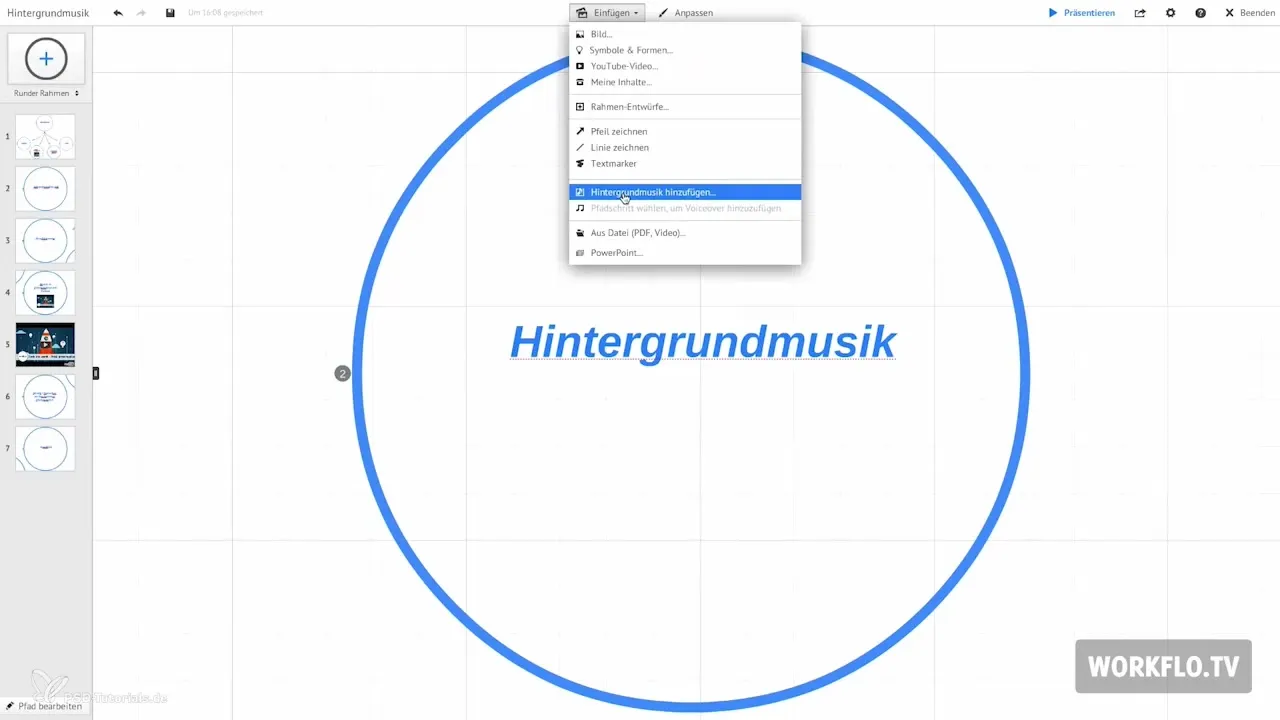
Nå ser du i venstre kolonne, under vinduet, en grå stripe med den lagt til sangen. Fra dette visning kan du enkelt håndtere bakgrunnsmusikken.
Hvis du vil endre bakgrunnsmusikken, går du igjen til «Sett inn» og velger «Erstatt bakgrunnsmusikk». Det gir deg fleksibiliteten til å justere valget ditt når som helst.
For å slette den valgte musikken, klikker du bare på papirklipsikonet, som fjerner musikkinnsettingen. Det er viktig å være klar over hvilke formater Prezi støtter. De vanligste er MP3, WAV og AAC.
Når du klikker på et høyttalerikon, kan du deaktivere lyden hvis du ikke ønsker mer musikk. Det bør også bemerkes at bakgrunnsmusikken blir avbrutt hvis det spilles av en video i presentasjonen din. Videoen tar deretter over audiofunksjonen, og musikken stoppes.
Men så snart du går til neste ramme, blir musikken spilt av igjen, noe som understreker dynamikken i presentasjonen din.
Legge til lyder på spesifikke øyeblikk
Den andre muligheten for musikkbruk er å legge til lyder på spesifikke tidspunkter i presentasjonen. Dette er spesielt nyttig når du har seksjoner som trenger forklaring, der en taler gir informasjonen.
For å integrere en lyd på et bestemt punkt, velger du først det aktuelle punktet og går deretter til «Sett inn» og velger «VoiceOver».
Hvis du ved et uhell har lagt til feil lydspor, finnes det en enkel måte å endre dette på. Klikk bare på punktet, høyreklikk og velg «Erstatt VoiceOver».
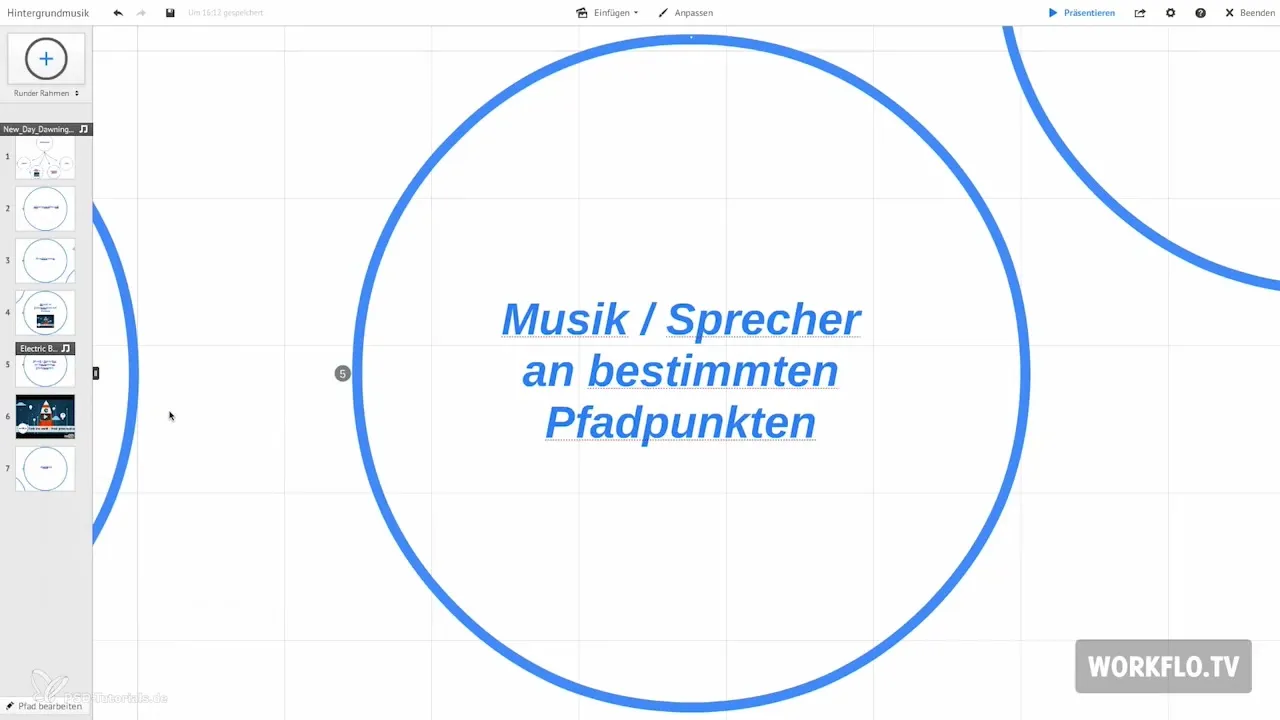
Med disse funksjonene kan du effektivt administrere lydsporene og øke interaktiviteten til presentasjonen din. På denne måten kan du sikre at hver informasjon blir emosjonelt støttet på riktig tidspunkt.
Oppsummering - Forbedre Prezi med musikk og lydeffekter
I denne veiledningen har du lært hvordan du kan integrere musikk effektivt i Prezi-presentasjonen din. Fra bakgrunnsmusikk som skaper en konstant atmosfære, til målrettede lydeffekter på spesielle punkter - mulighetene er mange. Eksperimenter med funksjonene og finn ut hva som passer best til innholdet ditt.
Ofte stilte spørsmål
Hvordan legger jeg til musikk som bakgrunn i Prezi?Gå til «Sett inn» og så til «Bakgrunnsmusikk».
Kan jeg endre bakgrunnsmusikken i Prezi?Ja, velg bare «Erstatt bakgrunnsmusikk» fra menyen.
Hvordan sletter jeg bakgrunnsmusikken i Prezi?Klikk på papirklipsikonet for å fjerne musikken.
Hvilke lydformater støttes av Prezi?Prezi støtter MP3, AAC og WAV.
Hva skjer med bakgrunnsmusikken når jeg spiller av en video?Bakgrunnsmusikken blir avbrutt når en video spilles av.
Kan jeg legge til lyder på bestemte punkter?Ja, velg punktet og gå til «Sett inn» og deretter «VoiceOver».


